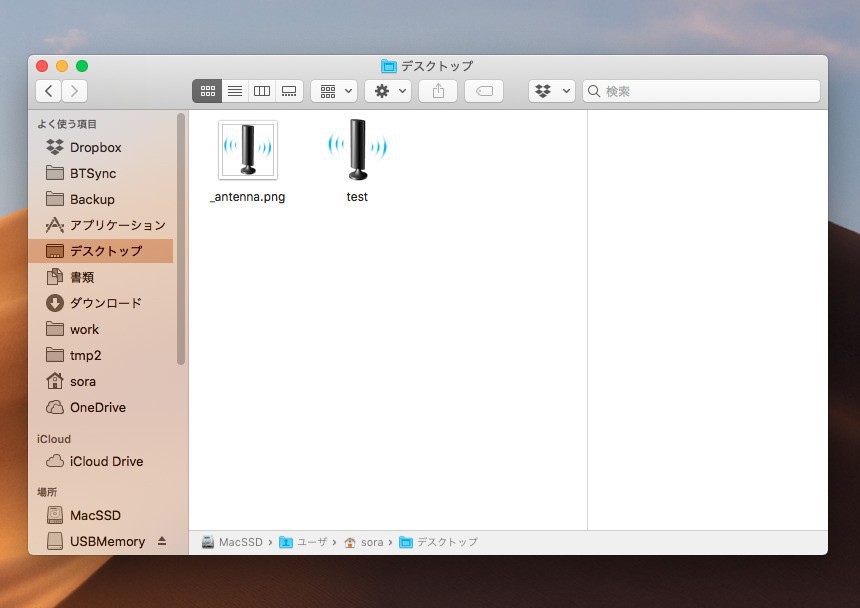
macOSには有料のフォルダアイコンカスタマイズアプリが多数存在しますが、単にアイコン画像を変更するだけならそれらアプリに頼る必要はありません。
画像ファイルさえ用意すれば、Finderの機能を利用して簡単にアイコン変更することができます。
変更するだけではなく元に戻すこともできますので、アプリで変更してしまったけど元のフォルダアイコンに戻すことがわからないといったときにも覚えておくと役に立ちます。
以下具体的な方法を説明します。
目次
フォルダアイコンを変更する方法
フォルダアイコンを変更するにはまず、対象のフォルダを右クリックし「情報を見る」を選びます。
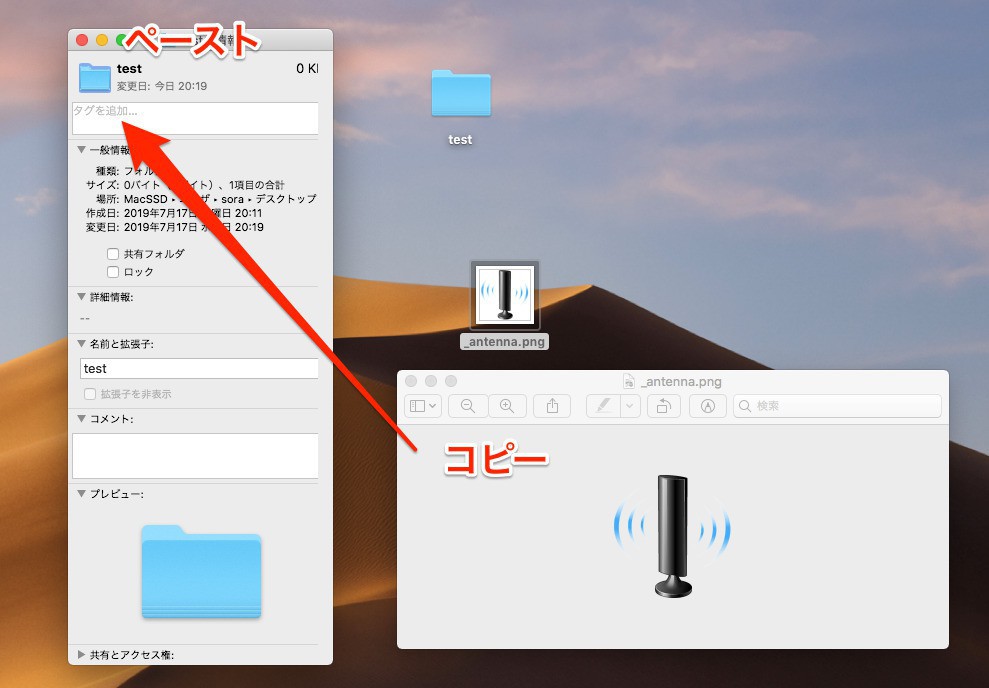
▲次に画像ファイルをプレビューで開き「編集 > コピー(Cmd + C)」を実行します。最後に情報ウィンドウの左上のアイコンをクリックし「編集 > ペースト(Cmd + V)」を実行します。
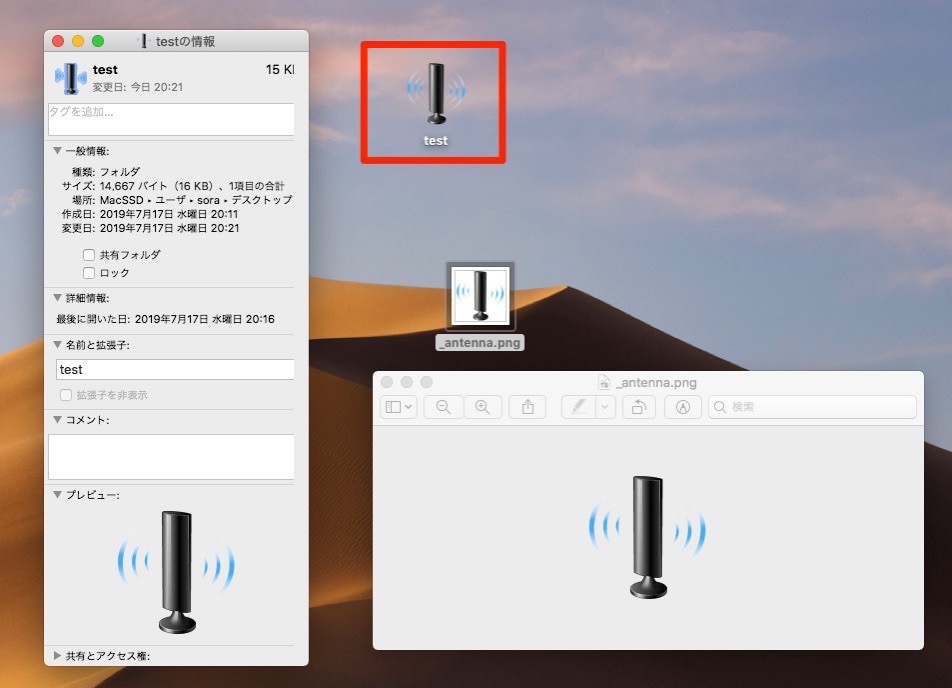
▲フォルダアイコンが通常のものから変更されました。
画像をコピーするとき、Finderで直接コピーするのではなく一度プレビューで開いてからコピーする必要があることに注意してください。
変更したフォルダアイコンを元に戻す
元に戻す方法はもっと簡単です。先ほどと同じく対象のフォルダを右クリックして「情報を見る」を実行します。
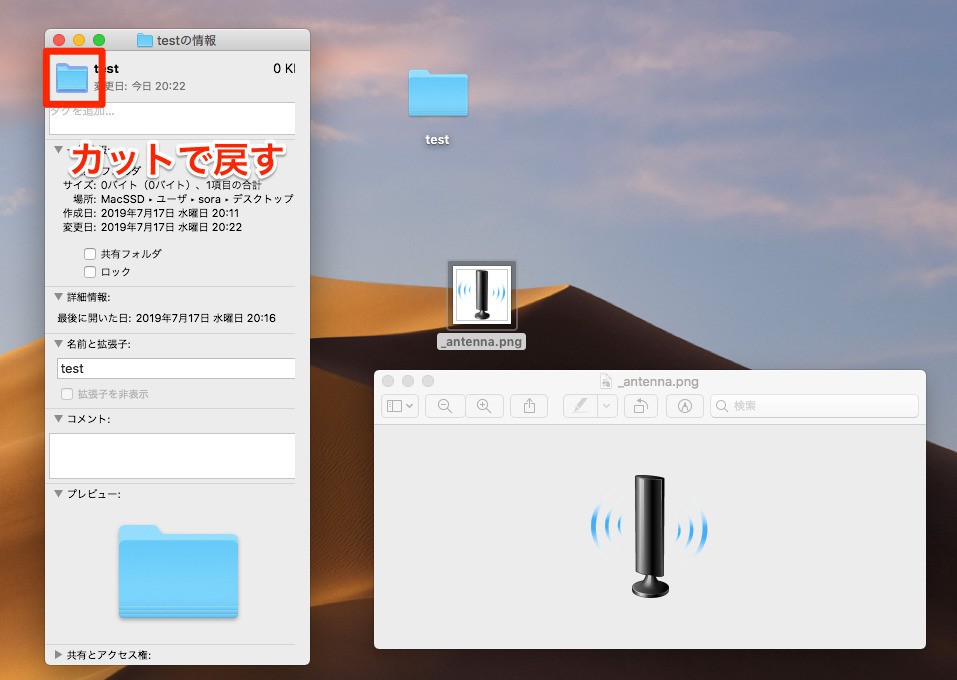
▲左上のアイコンをクリックし「編集 > カット(Cmd + X)」を実行します。
まとめ
macOSのフォルダアイコンは自由にカスタマイズすることができます。フォルダの名前だけではなく見た目で素早く区別したい方はためしてみてはいかがでしょうか。








